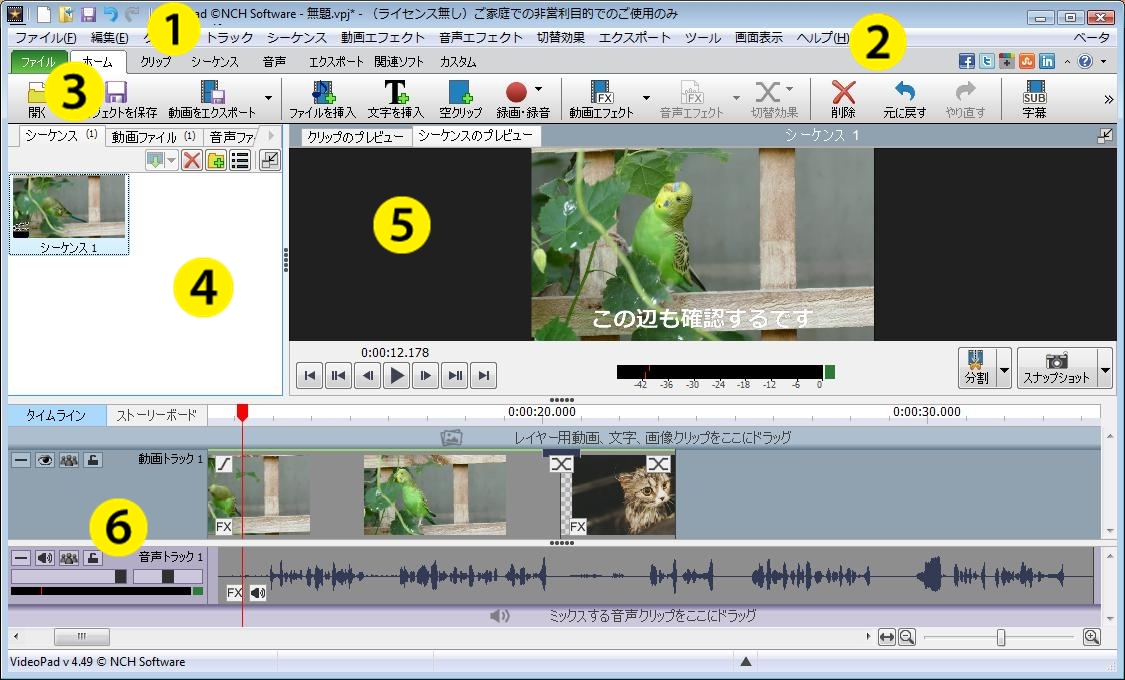
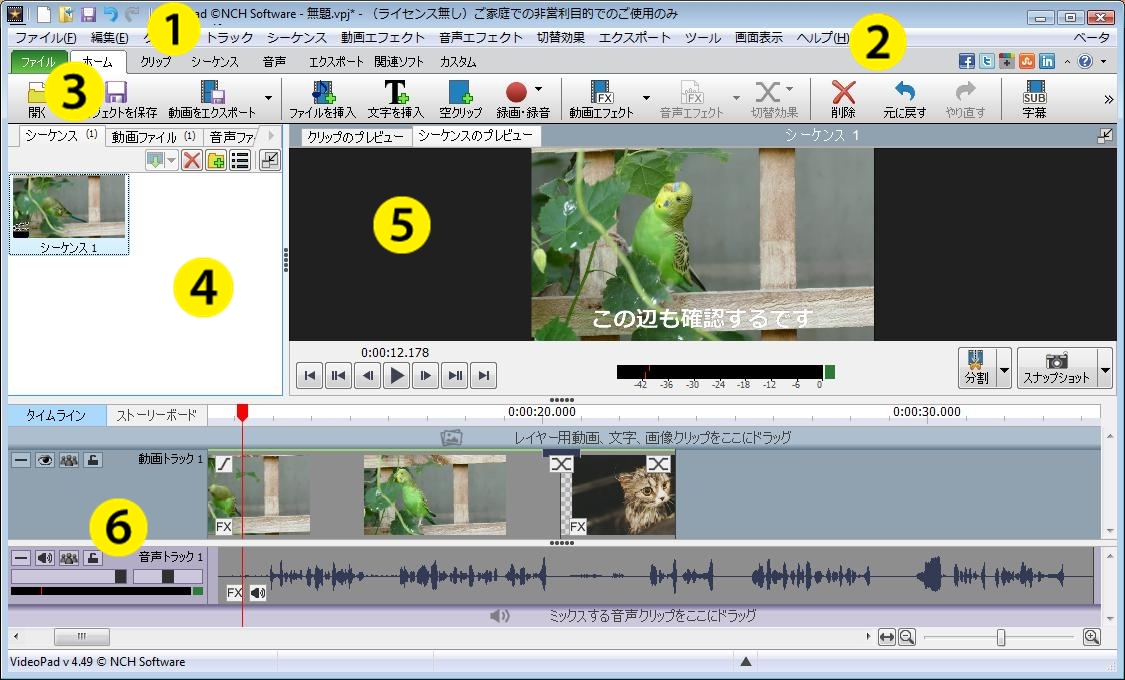
クリックアクセス用のツールバーを使うと、VideoPadを使った作業で良く使う機能に簡単に素早くアクセスすることができます。 (例:新規プロジェクトを作成、プロジェクトを読み込む、プロジェクトを保存、元に戻すまたはやり直す)。
「メニュー」のプルダウンから以下のようなメニューが選択できます:ファイル、編集、クリップ、トラック、シーケンス、動画エフェクト、音声エフェクト、切り替え、エクスポート、ツール、画面表示、ヘルプ。 ホーム、クリップ、シーケンス、音声のタブを選択するとメイン画面のレイアウトが変更され、ツールバーのボタンもタブに合わせて変更されます。
「ホーム」タブ
新しいプロジェクトを作成する際や、基本的な編集作業を行う際に良く使われるタブです。 画面のレイアウトやツールバーのボタンは様々な機能に簡単にアクセスできるようデザインされています。
「クリップ」タブ
プロジェクトに大量のクリップが使われている場合や、クリップの検索や並べ替え、プレビュー、トリミングなどに長時間を費やす場合はこのタブを使うと便利です。 このタブではシーケンスのプレビュー画面を表示しないことで、クリップのビンやプレビューのスペースを大きく取っています。
シーケンスタブ
「ホーム」タブと似ていますがシーケンスをタイムラインモードで使用中は動画トラックにフォーカスすることでエフェクトや切り替えの編集をしやすくします。
エフェクトタブ
このタブでは良く使われるエフェクトや切り替えが表示され、現在作業中のプロジェクトに素早く挿入できます。
「音声」タブ
「ホーム」タブに良く似ていますが、シーケンスをタイムラインモードにすると音声トラックが強調され、音声トラックの挿入位置などの微調整が行いやすくなります。
エクスポートタブ
このタブを使ってプロジェクトを再生可能な動画ファイルや3D動画ファイルとして保存したり、DVDに書き込んだりします。エクスポートした動画をYouTubeやVimeo、Flickr、Dropbox、Googleドライブにアップロードします。
「関連ソフトウェア」タブ
このタブを選択するとVideoPadを使った作業に役立つ様々な関連ソフトを起動するボタンがツールバーに表示されます。メイン画面はホームタブと同じものが表示されます。 タブ内の各プログラムのボタンをクリックすると選択したプログラムがインストールされて実行されます。
カスタム化タブ
必要なボタンだけを他のタブから選び、希望の順序でこのタブに表示することができます。
詳しくは以下のページをご覧ください: クリップのビン
詳しくはクリップとシーケンスのプレビューについてのページをご覧ください。
シーケンスについての詳細はコンセプト:シーケンスのページをご覧ください。 トラックについての詳細はコンセプト:トラックのページをご覧ください。